1.概述
使用tortoiseGit比直接使用git 客户端和命令实现代码版本管理更为方便,本文作一些记录,特别是对于解决冲突的处理。
2.Git安装
下载 Git - Downloads, 可参考Git安装步骤完成Git的安装与配置。
3.TortoiseGit安装
3.1 TortoiseGit介绍
TortoiseGit是TortoiseSVN的Git版本,是一个在Windows系统下使用的Git版本控制客户端。它提供了图形用户界面,操作简单,同时完全兼容Git的命令行操作。
TortoiseGit可以用于执行常规任务,如提交、查看日志、差异比较、创建分支和标签、创建补丁等。它还支持与远程仓库的交互,如推送(push)和拉取(pull)操作。
3.2 TortoiseGit下载
在官网下载 Download – TortoiseGit – Windows Shell Interface to Git, 以及中文简体语言包

客户端与语言包的安装方法,一直下一步默认选择,具体做法此处省略。
3.3 TortoiseGit配置
1. 首先,选定一个存放Git项目的目录,这样管理方便. 如: D:\work , 然后打开到指定目录。
2. 在空白处点击鼠标右键,可以看到右键菜单中多了几个选项。选择 --> TortoiseGit --> Settings,然后就可以看到配置界面。
3. 点击General进行简单配置。Language可以切换语言(可以中英文之间切换使用)。不要勾选自动升级的复选框。可能还需要指定 Git.exe 文件的安装路径, 如 "C:\Program Files\Git\bin"。完成后,点击应用,确定关闭对话框。如下所示:

4、配置右键菜单.。在设置对话框中,点选左边的"Context Menu",设置常用的右键菜单。本人比较常用的是如下选项:
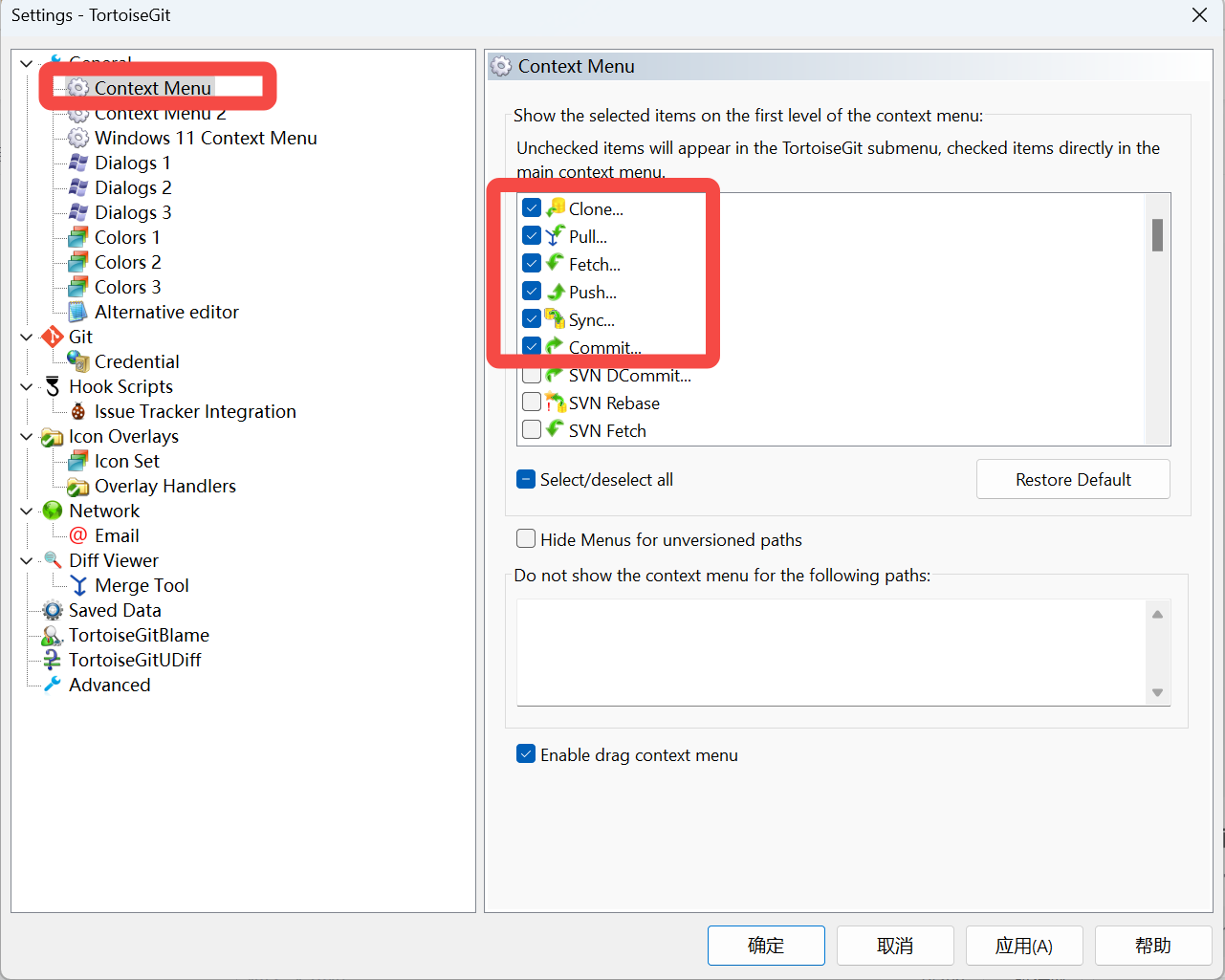
5. 设置记住密码
!!!密码会明文保存在 C:\Users\Administrator\.git-credentials 这种文件中, 请小心使用.
进入设置, 点选左边的Git标签.可以发现,右边可以配置用户的名字与Email信息. 如下图所示:
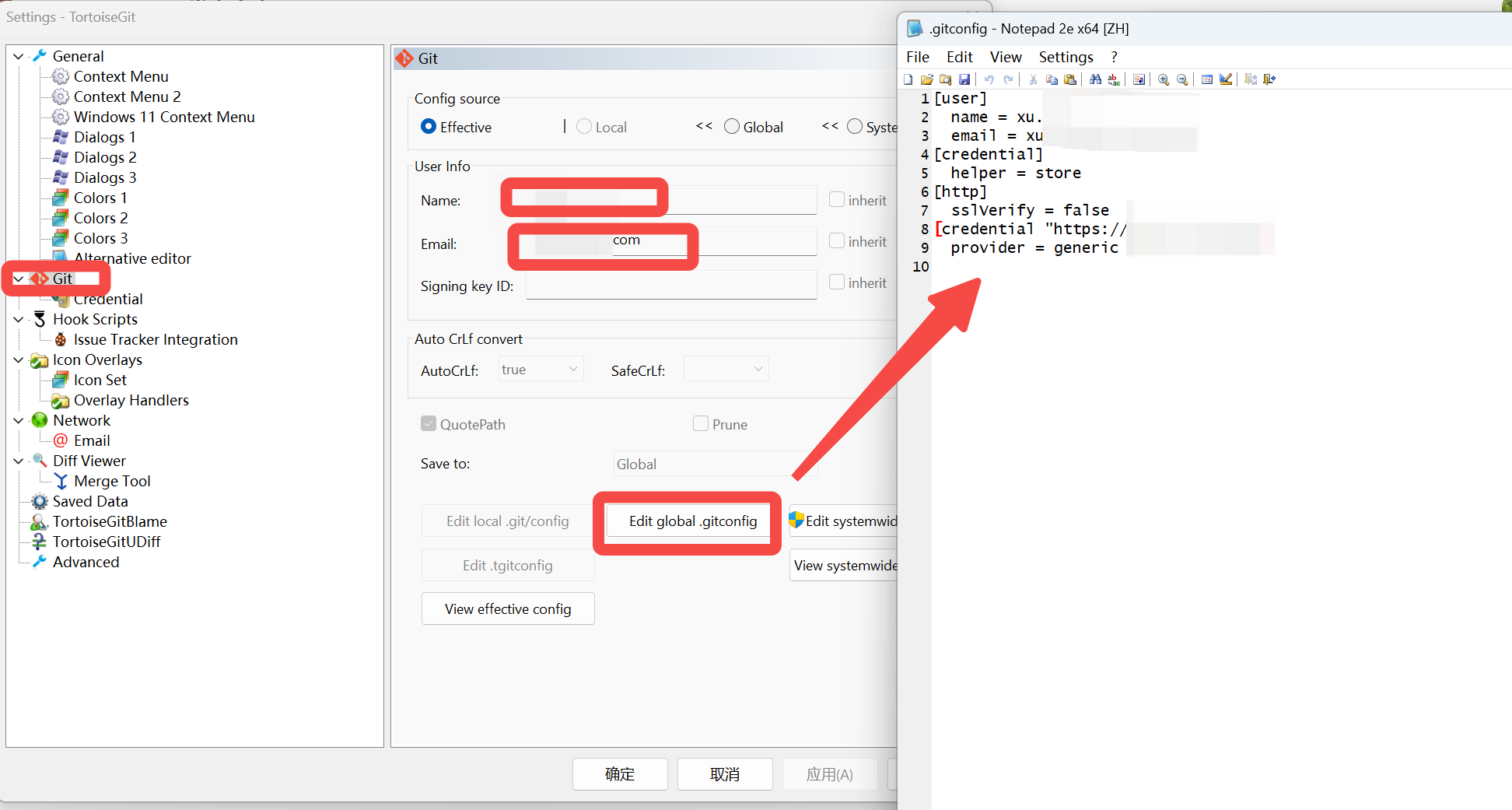
如果在某个本地Git项目下打开配置对话框,那么这个按钮就可用,然后就可以编辑此项目的一些属性。
点击 “Edit global .git/config(O)”按钮,会使用记事本打开全局配置文件,在全局配置文件中,在后面加上下面的内容:
[credential]
helper = store
完成后保存,关闭记事本,确定即可。
当你推送项目到GitHub等在线仓库或托管的仓库时,会记住你输入的用户名和密码。
4.TortoiseGit使用
4.1 使用示例
4.1.1 克隆项目(从仓库获取)
在工作目录下,如D:\work,空白处右键,选择: Git clone,则会弹出克隆对话框,如下图所示:

在URL中填写项目的访问地址,或者比如从GitHub:https://github.com/goodfeli/adversarial.git
根据项目大小,时间会不一样。克隆完成后,如果没有错误,会给出提示:
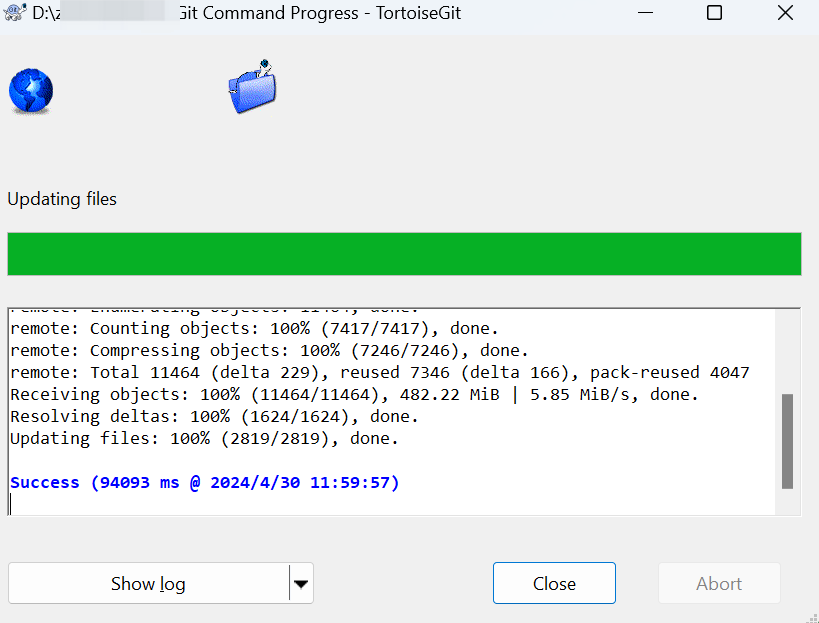
进入克隆下的文件夹中,如D:\work\opt,空白处右键,弹出如下菜单:

其中,Git Pull是从远端拉取最新的代码,Git Fetch是从远端拉取最新的分支,Git Push是将本地仓库的代码提交到远端
Git Commit ->”master”,将本地代码提交到本地版本库(默认的分支是master)。
4.1.2 本地代码提交到本地仓库
创建一个文件,如test.txt, 先add再提交到本地版本库(因为不涉及发送到远端,这个步骤可在离线状态操作)
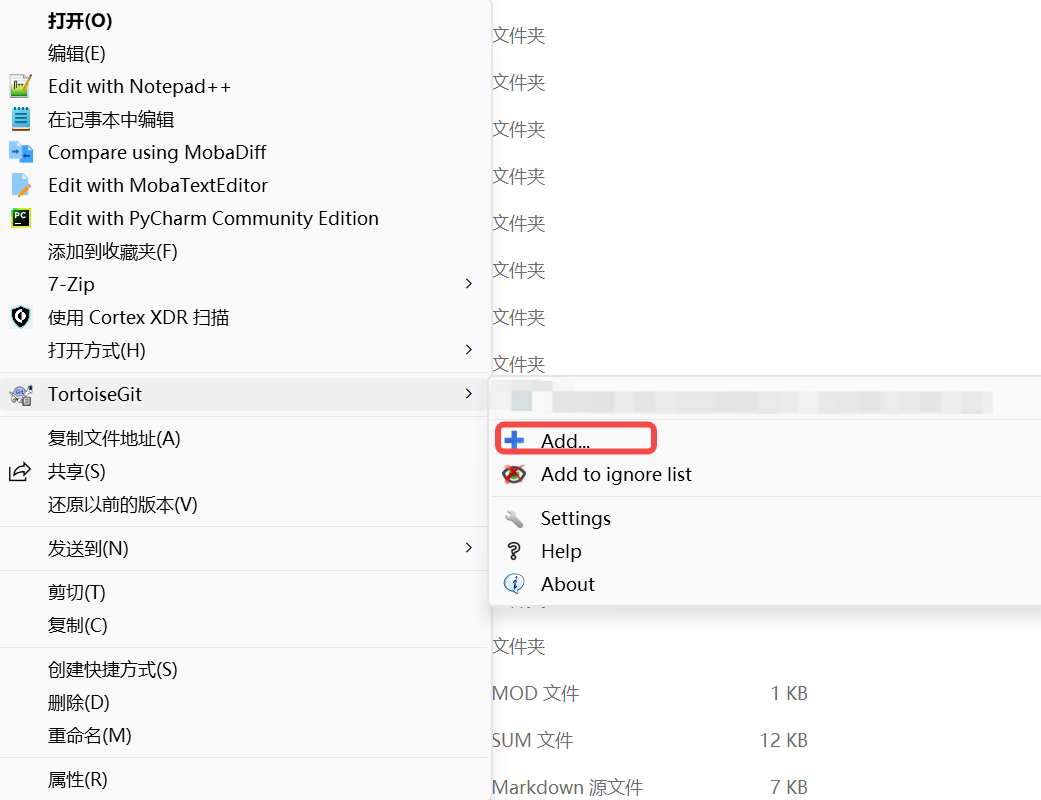
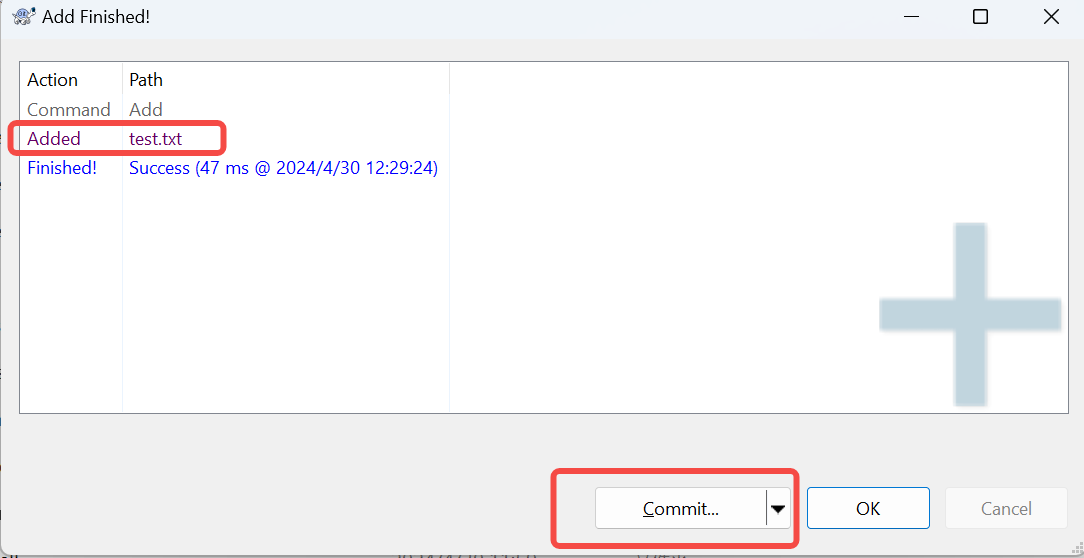
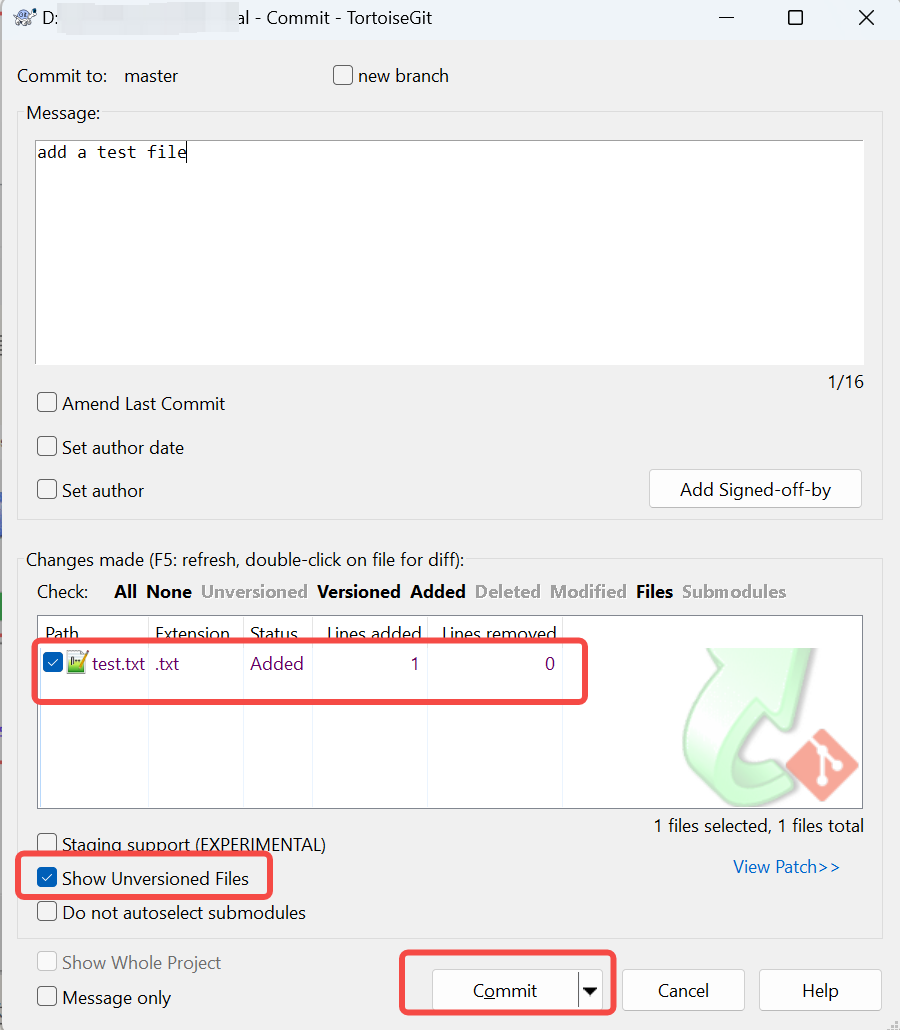
填写提交备注message(不填写不允许提交),勾选需要提交的文件,点击commit,即可将本地代码提交到本地版本库。出现如下弹框,表示本地提交成功:

其中,提交时,会发现上图中的Status有几种值:
Unknown:新增的文件,也不在版本库
Added:新增的文件,在版本库
Modified:文件修改,在版本库
Missing:文件被删除,在版本库
注意:提交成功后,本地的test文件的提示符号“?”变为绿色的“√” 表示修改版本已提交到位。 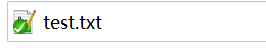
4.1.3查看log日志
右键选择Git Show Log(这个菜单可以通过上面的说的配置出来)。在日志中,可以通过日期、文件名、提交人等等过滤查询。
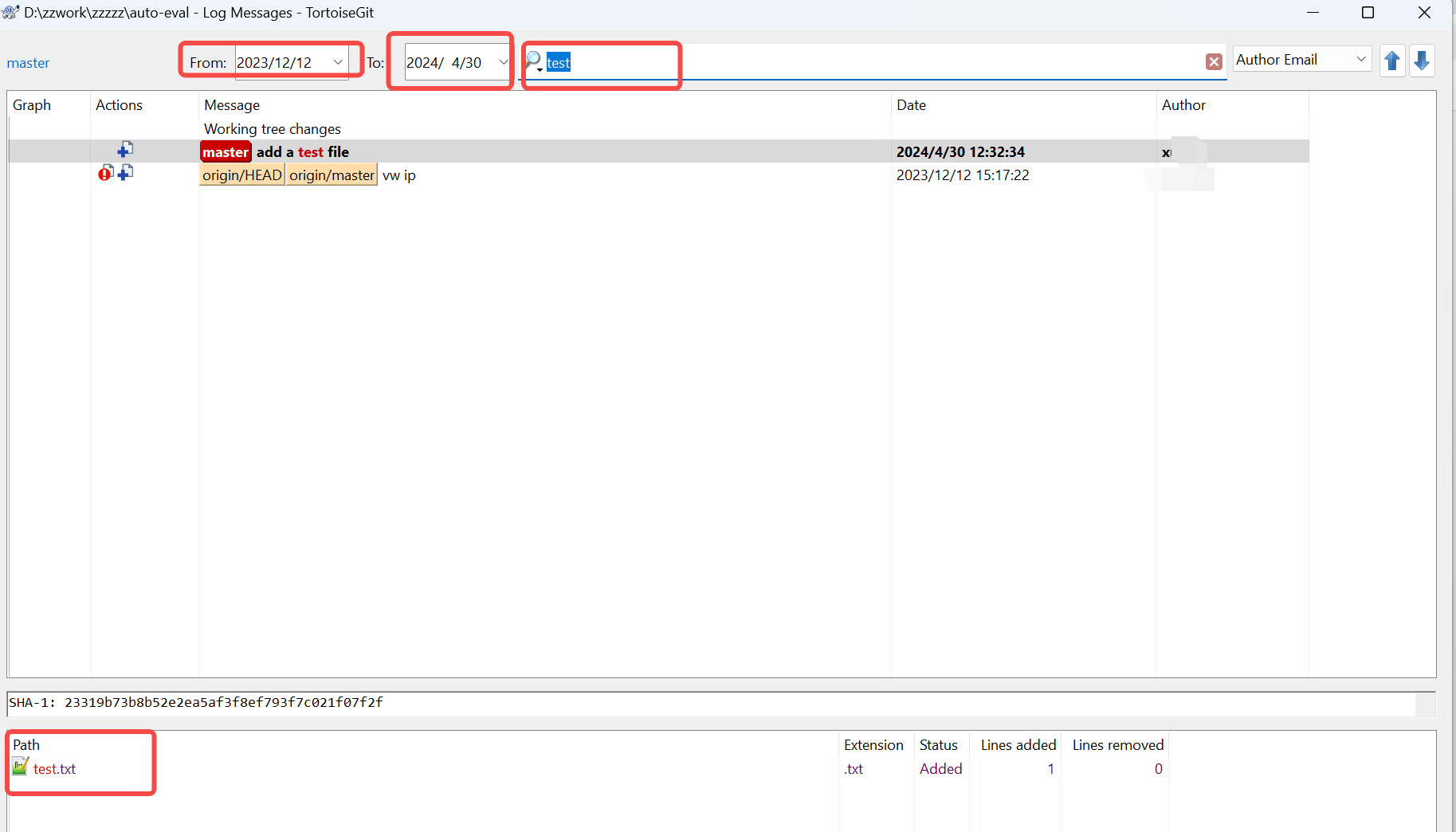
通过日志,可以很直观的看到提交相关记录。比如提交人、提交时间、提交了哪些文件等等。这些信息便于以后进行文件对比或者版本对比,甚至版本回滚(后面将会介绍)
点击test.txt,可以看到本次提交,对test文件进行了哪些操作:
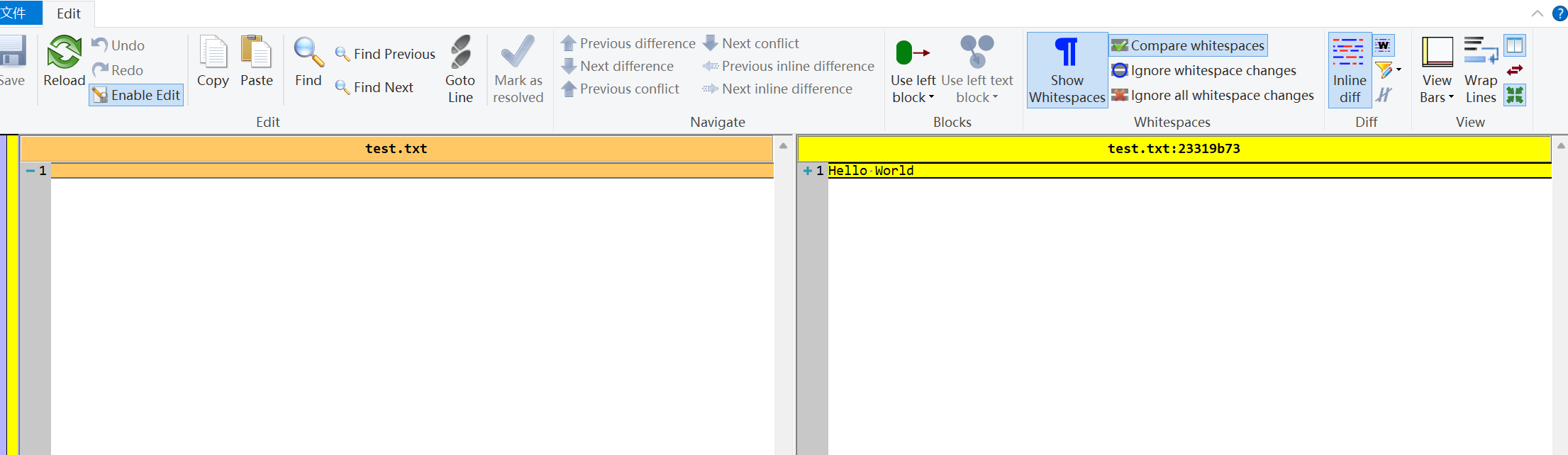
4.2 分支与版本管理
上述介绍的都是一些基本用法,使用小乌龟的优势主要是体现在版本控制与分支管理上。